A continuación se describen los pasos, a través de un ejemplo, para hacer un gráfico de barras en una celda contigua a las celdas que contienen los datos.
1. Supongamos cinco filiales de una empresa con la cifra de ventas de cada una de ellas:
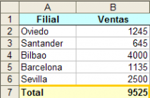
2. Crearemos una columna que nos indique el % de ventas sobre el total. Podemos llamar la columna % sobre el total. Para obtener el resultado en tanto por ciento, se divide cada celda entre la suma de todas ellas y multiplicando por 100.
Para esto escribimos en la celda C2 la siguiente fórmula =(B2/$B$7)*100 y arrastraremos hacia abajo:
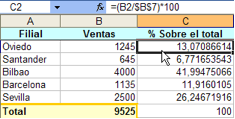
3. En la cuarta columna, cambiaremos el formato de tamaño a 8 y en la celda D2 escribiremos la fórmula =REPETIR(“|”;C2). Arrastraremos hacia abajo para copiarla en el resto de celdas.
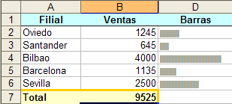
Como vemos, estos pasos han generado una barra en la celda contigua a la cifra de ventas muy útil para ver, de una forma más visual, la contribución en las ventas totales de cada una de las filiales. Las barras más largas representarán las filiales que han contribuido más en la cifra de ventas total y las más cortas las que menos.